„Microsoft Edge“ pristato skaitymo režimą. Kai lankotės svetainėje ir perjungiate į skaitymo režimą arba, jei naršote žiniatinklyje skaitymo režimu, jis pašalina visų vaizdų ir beveik visko, kas nėra tekstas, puslapį, kad galėtumėte lengvai jį skaityti. Skaitymo režime pagal numatytuosius nustatymus yra trys skirtingos temos, išskyrus numatytąją, ir jūs galite pasirinkti, koks didelis ar mažas tekstas. Štai taip.
Atidarykite „Edge“ ir spustelėkite mygtuką „Daugiau veiksmų“viršuje dešinėje. Spustelėkite „Nustatymai“ pačiame apačioje ir slinkite žemyn iki skyriaus „Skaitymas“. Čia rasite du išskleidžiamuosius meniu; vienas skirtas temai, pasivadinusiai „Skaitymo vaizdo stilius“, o kitas - dubliavusio teksto dydį, „Skaitymo vaizdo šrifto dydis“.

Galite pasirinkti iš skaitymo stiliausvienas iš keturių stilių; numatytoji, šviesi, vidutinė ir tamsi. Stiliai nurodo puslapio fono spalvą ir kontrastingą teksto spalvą. Skaitymo rodinio šrifto dydis leidžia pasirinkti vieną iš keturių teksto dydžių; mažas, vidutinis, didelis ir ypač didelis.
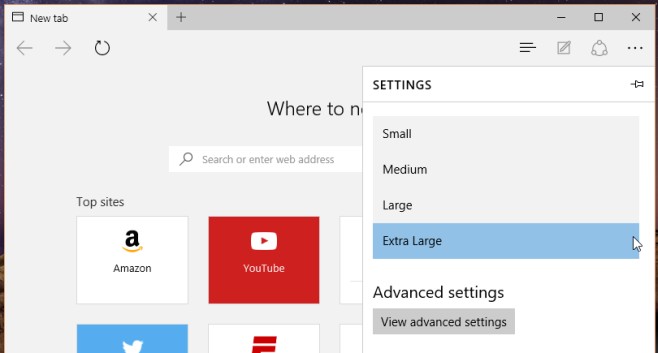
Galite pakeisti skaitymo peržiūros stilių irteksto dydį skrendant ir jums nereikės atnaujinti puslapio. Temos yra įprastos šviesos nuo tamsos, kurias paprastai matote skaitydami išmaniųjų telefonų programas. Tačiau teksto dydžio kontrolė yra siaubingai ribota. Naudoti šrifto dydžio įrankį nereikia daug, o „Microsoft“ nusprendė jo nepateikti.













Komentarai